Los programadores, administradores de sistemas y usuarios avanzados pueden necesitar trabajar con variables de entorno. Algunos pueden querer eliminar una variable de entorno; otros desearán cambiar su valor. Esta guía comparte cómo editar o eliminar variables de entorno, así como cómo desactivar estas variables en Windows.
Contenido
- Abra la ventana Variables de entorno
- Cómo editar una variable de entorno
- Cómo editar desde el símbolo del sistema
- Cómo editar desde PowerShell
- Cómo borrar el valor de una variable
- Cómo eliminar una variable de entorno
- Cómo eliminar desde el símbolo del sistema
- Cómo eliminar desde PowerShell
- ¿Por qué es importante conocer sobre variables de entorno?
Abra la ventana Variables de entorno
Para realizar las ediciones necesarias, primero debe abrir la ventana Variables de entorno. Esta guía explica cómo hacerlo y le muestra los conceptos básicos sobre cómo trabajar con variables de entorno:
¿Qué son las variables de entorno en Windows?.
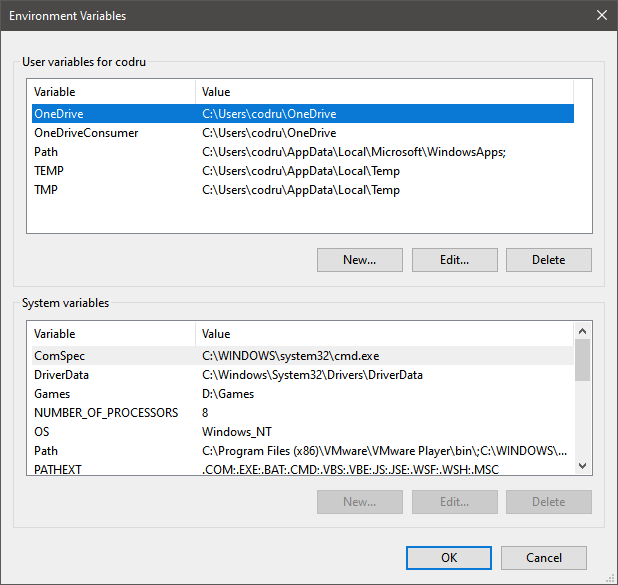
La ventana Variables de entorno en Windows 10
Una forma rápida de acceder es abriendo la ventana Ejecutar (Win + R), Símbolo del sistema o PowerShell y ejecutando el comando: rundll32.exe sysdm.cpl, EditEnvironmentVariables.
Cómo editar una variable de entorno en Windows
Para cambiar el valor de una variable existenten, selecciónela y haga clic en Editar.
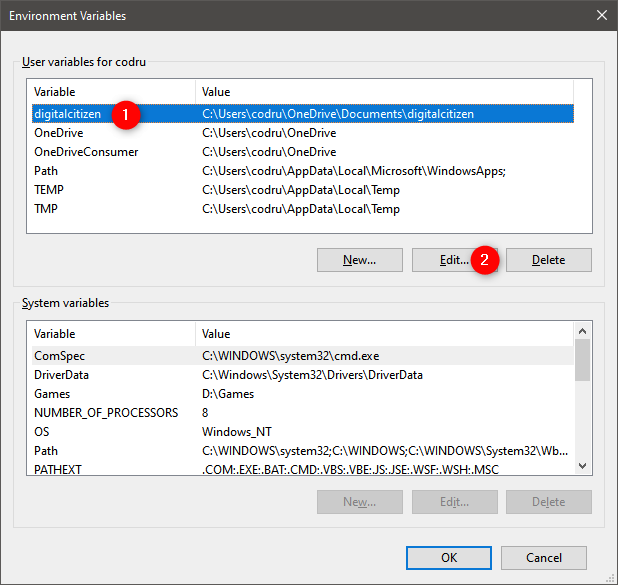
Paso a Paso para Editar
- Seleccione la variable en la ventana Variables de entorno.
- Presione Editar.
- Realice las modificaciones deseadas y presione OK.
Cómo editar una variable de entorno desde el símbolo del sistema
Desde el símbolo del sistema, utilice el siguiente comando para editar:
| Comando |
Descripción |
| setx variable_name "valor" |
Crear o editar una variable de entorno de usuario. |
| setx nombre_variable "valor" /m |
Crear o editar una variable de entorno del sistema. |
Ejemplo: setx TEST "C:\digitalcitizen" crea una variable de usuario llamada TEST.
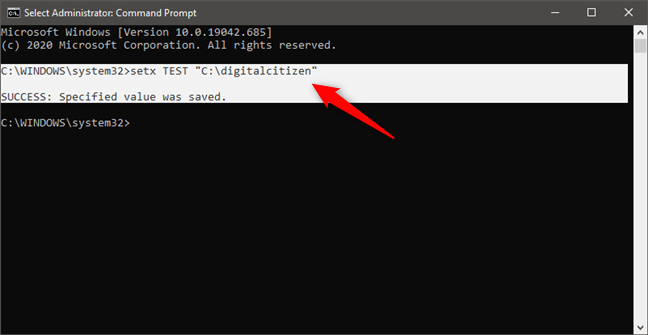
Cómo editar una variable de entorno desde PowerShell
En PowerShell, utilice este comando:
| Comando |
Descripción |
| [Entorno]::SetEnvironmentVariable("variable_name","variable_value","User") |
Crear o editar una variable de entorno de usuario. |
| [Entorno]::SetEnvironmentVariable("variable_name","variable_value","Machine") |
Crear o editar una variable de entorno del sistema. |
Para cambiar el valor, reejecute el comando con un nuevo valor.
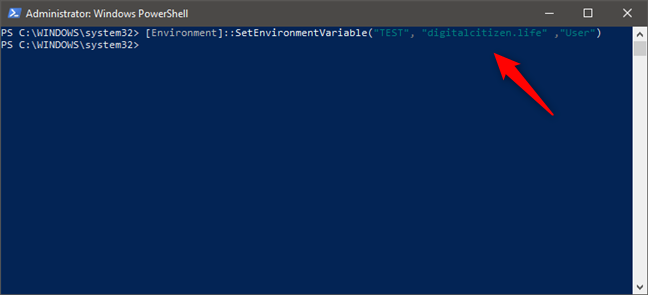
Cómo borrar el valor de una variable de entorno en Windows
No se puede eliminar el valor de una variable desde la ventana Variables de entorno. Para ello, use el símbolo del sistema y escriba:
setx variable_name ""
Por ejemplo: setx TEST "" establecerá un valor vacío.
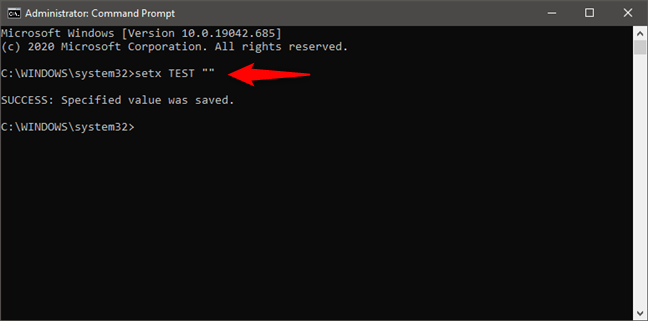
Cómo eliminar una variable de entorno en Windows
Para eliminar una variable, seleccione en la ventana Variables de entorno y presione Eliminar. No hay confirmación, así que asegúrese antes de proceder.
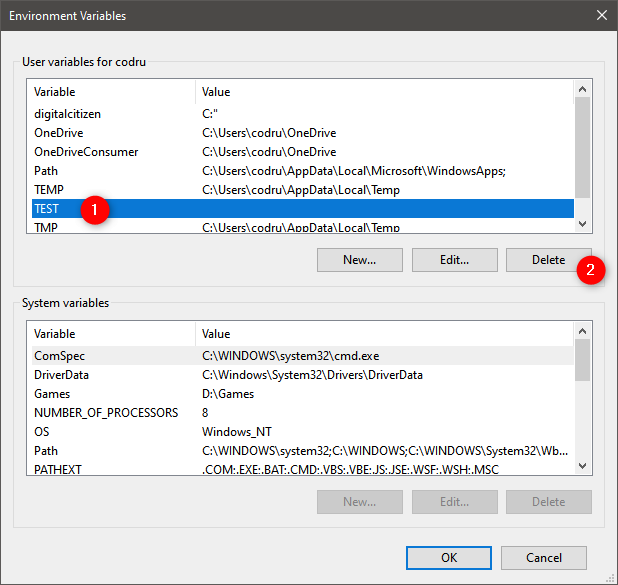
Cómo eliminar una variable de entorno desde el símbolo del sistema
Para eliminar desde el símbolo del sistema, utilice:
| Comando para Variable de Usuario |
Comando para Variable de Sistema |
| REG delete “HKCU\Environment” /F /V “variable_name” |
REG delete “HKLM\SYSTEM\CurrentControlSet\Control\Session Manager\Environment” /F /V “variable_name” |
Ejemplo: REG delete "HKCU\Environment" /F /V "TEST" eliminará la variable de entorno TEST.
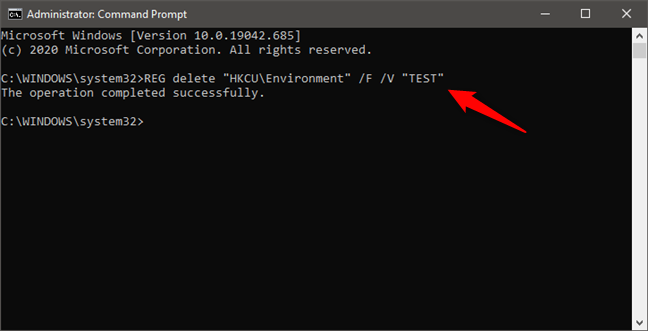
Cómo eliminar una variable de entorno desde PowerShell
Para eliminar una variable en PowerShell, utilice:
| Comando para Variable de Usuario |
Comando para Variable de Sistema |
| [Environment]::SetEnvironmentVariable("variable_name", $null ,"User") |
[Environment]::SetEnvironmentVariable("variable_name", $null ,"Machine") |
Por ejemplo: [Environment]::SetEnvironmentVariable("TEST", $null ,"User") eliminará la variable TEST.
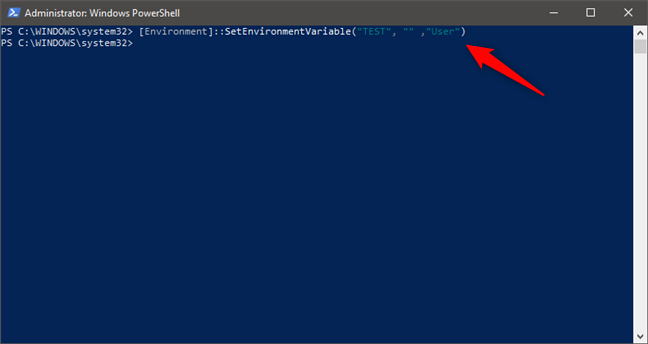
¿Por qué es importante conocer sobre variables de entorno?
Ahora sabes cómo manipular variables de entorno. Pero, ¿por qué es esencial?
- Optimización del entorno de trabajo.
- Eliminación de configuraciones obsoletas.
- Facilidad en la configuración de software específico.
¿Tienes alguna pregunta o comentario sobre la edición y eliminación de variables de entorno en Windows? Compártelo en la sección de comentarios.

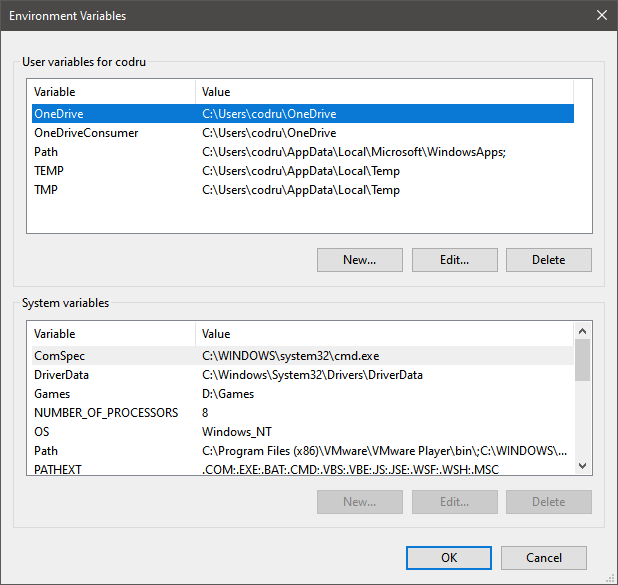
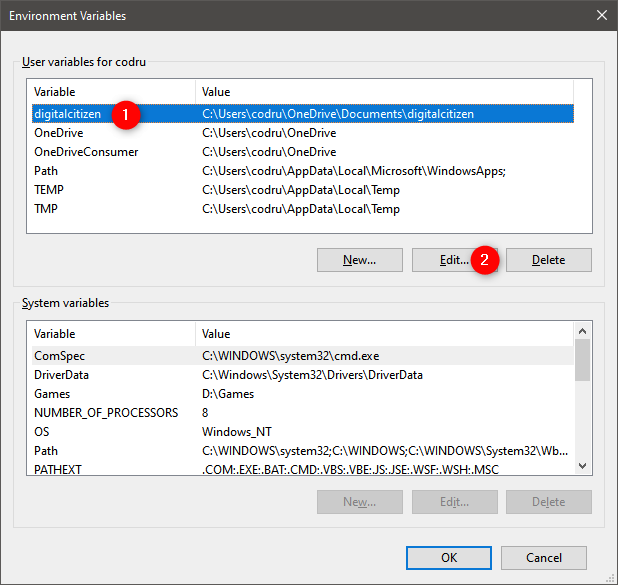
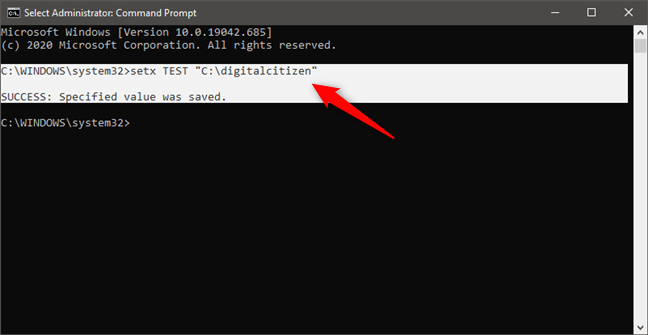
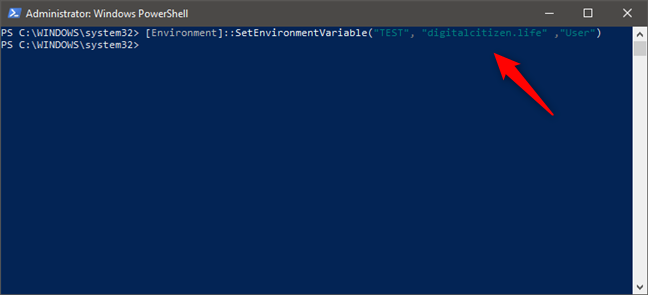
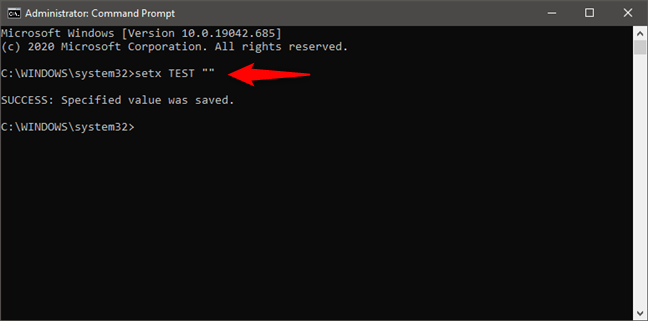
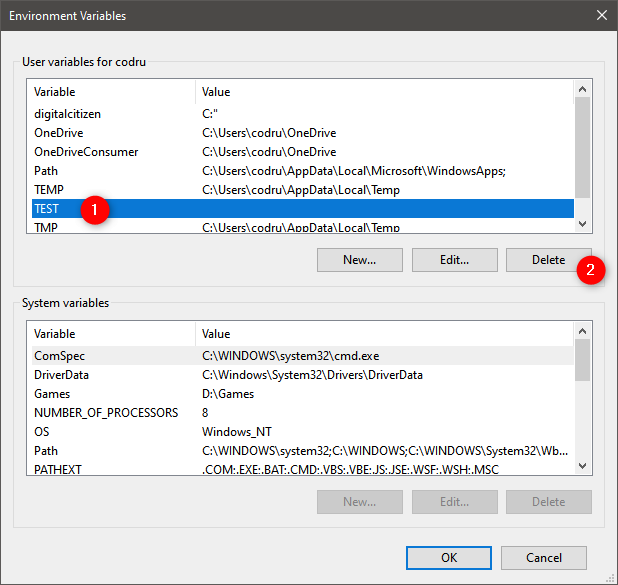
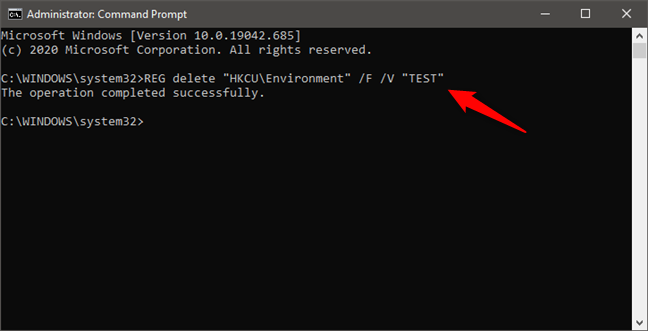
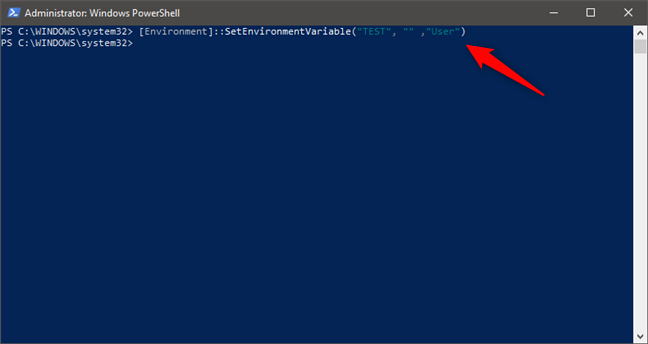















Estela Z. -
¿Hay diferencia entre las variables de entorno de usuario y las del sistema? Me gustaría saber más sobre esto.
Tania IT -
Me encanta la tecnología y esto es fundamental para cualquier programador. Gracias por el contenido. ¡Sigan así!
Belen e. -
¡Wow! Qué buen artículo, justo cuando necesitaba editar variables de entorno. Me alegro de haberlo encontrado
Rosa D. -
Por fin alguien que explica bien cómo manejar las variables. Ya me había confundido en el pasado. ¡Excelente
Eduardo M. -
Me gustaría compartir que a veces he tenido problemas cuando elimino variables de entorno por error. Es bueno saber cómo hacerlo bien
Ricardo S. -
Es un buen punto. Deberían hacer un video tutorial también, sería más fácil seguir los pasos. ¡Apóyenme en eso!
Diego N. -
Me costó un poco entender la parte de variables de usuario. ¿Podrían dar un ejemplo más detallado
Fernando L. -
A veces pienso que soy un poco despistado con esto de las variables de entorno, pero este artículo me ha ayudado mucho. ¡Gracias!
Luis G. -
Me gustaría saber si se puede exportar o importar variables de entorno de un equipo a otro. ¿Hay forma de hacerlo?
Lucía F. -
¡Esta guía vale oro! La entendí al instante y ahora me siento listo para hacer cambios en mi sistema
Gustavo A. -
¿Cuál es la manera más efectiva de recordar las variables de entorno que solemos utilizar? A veces se me olvida todo
Patty Canela -
El tema está muy interesante. Me estoy dando cuenta de lo importantes que son estas configuraciones en el rendimiento de mi PC
Rafael T. -
Yo modifiqué la variable PATH y ahora todo funciona mejor. ¡Muy bueno el contenido! Definitivamente lo recomendaré
Hugo P. -
¡Increíble! He seguido los pasos y ya tengo mis variables bien configuradas. Eso sí, hay que tener cuidado al borrarlas
Cynthia L. -
Chicos, que gran tutorial. Llevo días buscando cómo borrar esas variables que ya no necesito. Gracias mil
Sol F. -
Me encanta la forma en que explicas todo. Las variables de entorno son complicadas, pero ahora me siento más seguro para manejarlas.
Cecilia M. -
¡Muy útil! Antes no entendía la relación entre las variables de entorno y los programas. Ahora tengo una mejor comprensión
Sandra V. -
¡Qué alivio! Justo ayer eliminé una variable por error, pero supe cómo restaurarla siguiendo sus consejos. Gracias por eso.
Samuel R. -
Un amigo me dijo que cambiara la variable TEMP, y no sabía cómo. Gracias por aclararlo con este post
Fabiola Q. -
Una vez supe que eliminar una variable de entorno puede causar problemas. Siempre hay que hacer una copia de seguridad primero
Laura S. -
Siempre quise aprender a editar variables de entorno. ¡Gracias por la información clara y concisa
Patricia O. -
Me hizo el día encontrar este artículo. Abrí mi equipo y hice lo que decía, ¡funcionó al instante
Juanito IT -
¡Qué bueno! Por fin una guía sencilla sobre cómo eliminar variables de entorno. Guardé el enlace para futuro uso
Marta L. -
¿Alguien ha intentado restablecer las variables de entorno predeterminadas? Me gustaría saber cómo se hace eso
María J. -
¿Hay algún riesgo serio si cambio o elimino las variables del sistema? A veces siento un poco de miedo de hacerlo
Jorge H. -
Gran artículo, me ayudó a optimizar mi sistema. Solamente un detalle, si borro algo, ¿puedo recuperarlo
Sam 99 -
El otro día intenté cambiar una variable de entorno y accidentalmente la eliminé. Este artículo es una salvación, gracias.
Silvia R. -
Disculpen, pero ¿alguno de ustedes sabe cómo añadir nuevas variables de entorno? Me gustaría probar eso en mi PC
Marcos IT -
Menos mal encontré esto, estaba a punto de entrar en pánico por un error que cometí con las variables. ¡Gracias por la ayuda
Rodrigo V. -
Lo que más me gusta del artículo es que explican cada paso. A veces, la información puede ser confusa
Lina G -
¿Pueden darme más ejemplos de variables de entorno en Windows? Me gustaría entender mejor cómo se utilizan
Carlos R. -
Me gustó mucho el tutorial. Solo tengo una pregunta: ¿qué pasa si elimino una variable de entorno que necesito?
Alicia M. -
No sabía que se podía modificar las variables de entorno tan fácilmente. ¿Puedo usar esto para mejorar el rendimiento de mi computadora?
Clara B. -
¡Esta es exactamente la información que necesitaba! Muchas veces me sentí perdido con las configuraciones de Windows
Antonio J. -
Gran contenido, aunque a veces el lenguaje técnico puede ser un poco difícil de seguir. Tal vez simplificar un poco.
Daniel C. -
Me gustaría saber si las variables de entorno impactan en la seguridad del sistema. Es algo que me intriga.
Pedro G. -
¡Excelente artículo! Nunca supe cómo manejar las variables de entorno en Windows. Ahora tengo una mejor idea. Gracias por compartirlo